Plesk Panel ile Apache Yönetimi Nasıl Yapılır?
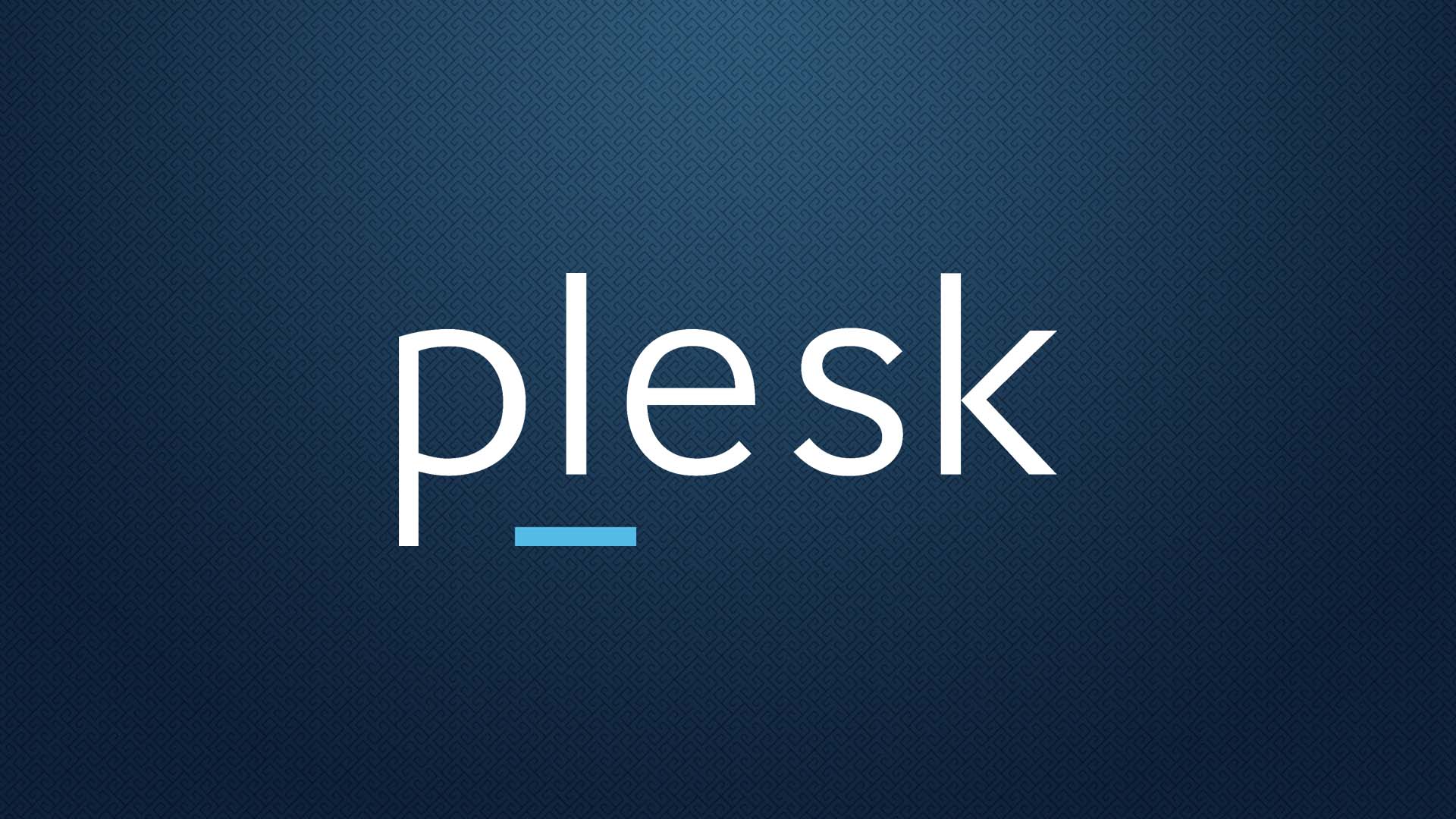
Plesk, bir web hosting kontrol panelidir ve web siteleri, e-posta hesapları, veritabanları ve diğer web uygulamalarını yönetmek için kullanılır. Plesk, Apache gibi popüler web sunucuları ile uyumludur ve Apache sunucusunu yönetmek için Plesk Panel’de birkaç adım izlemeniz yeterlidir.
Bu makalede, Plesk Panel ile Apache yönetimi hakkında ayrıntılı bilgiler vereceğiz.
Apache Nedir?
Apache, dünyanın en popüler web sunucusudur ve web sitelerinin sunulmasında kullanılmaktadır. Apache, ücretsiz ve açık kaynaklı bir yazılımdır ve dünya genelinde birçok web sitesinde kullanılmaktadır. Apache, Windows, Linux, ve Mac gibi çeşitli işletim sistemlerinde çalışabilir.
Plesk Panel Nedir?
Plesk Panel, web sitelerinin yönetimi için kullanılan bir kontrol panelidir. Plesk, kullanımı kolay arayüzüyle birlikte, birçok özellik sunar. Plesk Panel, Linux ve Windows işletim sistemleri için mevcuttur ve her iki işletim sisteminde de çalışabilir.
Plesk Panel ile Apache Yönetimi
Plesk Panel, Apache sunucusunu yönetmek için birçok seçenek sunar. Apache ayarlarına erişmek ve değiştirmek için, Plesk Panel üzerinden aşağıdaki adımları izleyebilirsiniz:
Adım 1: Plesk Panel’e Giriş Yapın
Plesk Panel’e giriş yapmak için, web tarayıcınızda Plesk Panel URL’sini (genellikle https://yourdomain.com:8443/) yazın ve Plesk Panel kullanıcı adı ve şifrenizi girin.
Adım 2: Apache Ayarlarını Yönetmek İçin Seçenekleri Açın
Plesk Panel’e giriş yaptıktan sonra, sol tarafta bulunan menüde “Web Sunucusu (Apache)” seçeneğine tıklayın. Bu seçenek, Apache sunucusu ile ilgili ayarları düzenlemenize izin verir.
Adım 3: Virtual Host Yönetimi
Virtual host, web sitelerinin sunulduğu alanlardır. Virtual host yönetimi, Apache sunucusu için önemlidir. Virtual hostları yönetmek için, “Sanal Ana Bilgisayarlar” seçeneğine tıklayın. Bu sayfada, mevcut sanal ana bilgisayarları görüntüleyebilir ve yeni sanal ana bilgisayarlar ekleyebilirsiniz.
Adım 4: Apache Modülleri
Apache modülleri, Apache sunucusunun özelliklerini artırmak için kullanılır. Plesk Panel, Apache modülleri yönetimi için bir seçenek sunar. Modülleri yönetmek için, “Modüller” seçeneğine tıklayın. Bu sayfada, Apache sunucusuna yüklenmiş modülleri görüntüleyebilir, etkinleştirebilir veya devre dışı bırakabilirsiniz.
Adım 5: PHP Yapılandırması
Plesk Panel, PHP yapılandırması için bir seçenek sunar. Bu seçenek, PHP sürümleri ve PHP yapılandırmalarını yönetmenizi sağlar. “PHP Ayarları” seçeneğine tıklayarak PHP sürümlerini görüntüleyebilir ve PHP yapılandırması için ayarlar yapabilirsiniz.
Adım 6: Güvenlik Ayarları
Güvenlik ayarları, web sunucusunun güvenliğini sağlamak için önemlidir. Plesk Panel, Apache sunucusu için güvenlik ayarları yönetimi için bir seçenek sunar. “Güvenlik Ayarları” seçeneğine tıklayarak Apache sunucusu için güvenlik ayarlarını düzenleyebilirsiniz.
Adım 7: Log Dosyaları
Log dosyaları, web sunucusunun işlemleri hakkında bilgi sağlar. Plesk Panel, Apache sunucusu için log dosyaları yönetimi için bir seçenek sunar. “Log Dosyaları” seçeneğine tıklayarak log dosyalarını görüntüleyebilir ve yönetebilirsiniz.
Adım 8: Apache Yeniden Başlatma
Apache ayarlarını değiştirdikten sonra, değişikliklerin etkili olması için Apache sunucusunu yeniden başlatmanız gerekebilir. Plesk Panel, Apache sunucusunu yeniden başlatma seçeneği sunar. “Sunucu Yeniden Başlat” seçeneğine tıklayarak Apache sunucusunu yeniden başlatabilirsiniz.
Sonuç
Bu makalede, Plesk Panel ile Apache yönetimi hakkında ayrıntılı bilgiler verdik. Apache sunucusunu yönetmek için Plesk Panel üzerinden birçok seçenek sunulmaktadır. Plesk Panel, web sunucusu yönetimi için kullanımı kolay bir arayüz sağlar ve Apache sunucusunun ayarlarını yönetmek kolaydır. Plesk Panel, Apache sunucusunun özelliklerini artırmak ve web sitelerinin güvenliğini sağlamak için önemli seçenekler sunar.





